Slik oppdaterer du apper på Hisense TV

Hisense er et stadig mer populært merke når det kommer til Smart TV-teknologi. De produserer budsjettvennlige LED og ULED (Ultra LED) enheter som
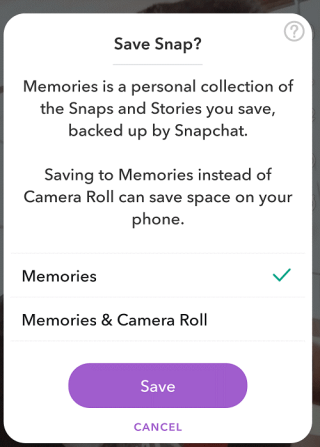
Det ville ikke være en overdrivelse hvis vi sier at Snapchat har brakt en revolusjon i verden av mobilmeldingsapper. Før oppstarten av Snapchat var det ingen som drømte om en så unik måte å kommunisere med venner på. Konseptet som Snapchat bringer som er selvødeleggende bilder og videoer, gjør det helt annerledes enn vanlige meldings- og sosiale nettverksapper. Og dette er grunnen til at siden starten, dvs. 2011, er Snapshot nå en av de mest populære appene med mer enn 180 millioner daglige aktive brukere. I henhold til rapporter er fanen som følger ikke begrenset til tenåringer, folk i alle aldre bruker Snapchat for å koble til og dele følelsene sine med sine kjære.
Så hvis du er den som er ny på Snapchat eller synes det er vanskelig å vite hvordan Snapchat fungerer (noe som er ganske åpenbart siden det jevnlig oppgraderer seg selv med nye funksjoner), så vil denne artikkelen veilede deg gjennom. Så uansett om du er en teknisk lydperson eller en nybegynner, vil denne artikkelen hjelpe deg med å bruke Snapchat som en ekte mester.
Hva er Snapchat?
Ja, begynner med et enkelt spørsmål, hva er Snapchat? Snapchat, som vi alle vet, er en app utviklet av Evan Spiegel, Bobby Murphy og Reggie Brown for å koble venner. Appen er tilgjengelig for både Android- og iOS-brukere med et hovedkonsept om at alt du sender via Snapchat, så enten det er en tekst, bilde eller video, vil det automatisk forsvinne etter en kort periode. Dette unike konseptet gjør at flere og flere brukere tiltrekkes av det fordi de var fryktløse når det gjelder tekster, bilder eller videoer de deler med hverandre om å bli lagret eller lagret.
Snapchat begynte sin reise som en app som først og fremst er fokusert på å dele bilder fra person til person. Men med tiden har appen blitt endret mye, og den kan nå brukes til forskjellige andre ting, for eksempel å lage avatarer, kringkaste bilder og videoer som en historie, videochatting og mye mer. Snakker om de nylig lagt til funksjonene som minner som nå lar Snapchat-brukere lagre alle rare snaps på enheten deres sammen med lagring på servere til Snapchat, og filtre sammen med AR-objektiver som du kan legge til snapsene dine.
Alle disse og mange flere nyeste funksjoner fører fortsatt Snapchat foran i kappløpet med meldings- og sosiale nettverksapper. Før vi går videre, la oss først forstå alle sjargongene som er knyttet til Snapchat, siden uten å forstå dem er det veldig vanskelig å få et innblikk i hvordan Snapchat fungerer.
Se også: Slik laster du opp bilder fra kamerarulle til Snapchat
Vanlige vilkår knyttet til Snapchat:
Snap: Alle videoer eller bilder du klikker eller mottar på appen, kalles et snap. En videosnap har en levetid på bare 10 sekunder med mindre du kringkaster dem som en historie som øker levetiden til 24 timer. Alle uåpnede snapper vil også bli slettet automatisk etter 30 dager.
Snapcode : Snapcode gjør det veldig enkelt å få kontakt med venner ettersom en person som ønsker å legge til en venn med deg, må skanne snapkoden din med telefonens kamera. Koden finner du på profilskjermen som kan nås ved å trykke på Snapchat-ikonet.
Historie : En rekke av alle snapsene dine som du ønsker å dele med vennene dine. I motsetning til videoklippet ditt, er en historie tilgjengelig for alle vennene dine i 24 timer, og deretter blir den automatisk utilgjengelig for dem.
Score : Dette gir en indikasjon på at du er mye aktiv på Snapchat. I henhold til Snapchat er poengsummen en kombinasjon av det totale antallet snaps sendt/mottatt, historier som er delt og noen andre faktorer.
Snapstreak : Hvis du og vennen din sender snaps til hverandre innen en tidsramme på 24 timer i mer enn et døgn som dere begge er på rekke. Jo lenger dere begge fortsetter å dele streken, desto lenger vil den strekken opprettholdes. Du kan finne en brann-emoji foran vennens navn sammen med tellingen som indikerer dagene du opprettholdt rekken.
Filter : Hvis du ønsker å legge til litt gnist til snapsene dine, bruk filtre. For å legge til et filter på snappen, sveip bare til venstre eller høyre etter å ha tatt en snap og velg filteret som passer best. Du kan velge et filter fra de mange tilgjengelige filtrene som farge, vær, gjeldende tid osv. Og hva mer du kan legge til mer enn ett filter på en snap.
Linser : Hvis du føler at filtre ikke er i stand til å gi den gnisten som var tiltenkt, må du velge linser. Linser drevet av utvidet virkelighet gir en glitrende effekt til bildene dine. For å bruke linser, trykk lenge på bildet på mobilskjermen i kameravisning. Nå vil ulike linser dukke opp på rekke og rad.
Chat : Chat, som navnet angir, hjelper deg å sende en tekstmelding til vennene dine på Snapchat. For å starte chatten, sveip fra venstre til høyre og velg vennen du vil starte samtalen med.
Snapcash : Snapchat i samarbeid med Square Cash lar brukerne sende penger til vennene sine rett fra appen. Snapcash kan nås i chat-delen.
Minner : Denne siste integrasjonen til Snapchat-appen lar brukerne lagre snapsene i deres lokale lagring, dvs. i minnet til enheten deres. Rett etter å ha tatt et knips vil du finne et alternativ for å lagre det som minner, dvs. på den interne lagringen til enheten din.
Snap Map : Snap Map-funksjoner lar brukerne dele posisjonene sine med venner. Du kan også finne gjeldende posisjon til vennen din på Snap Map. For å bruke Snap Map bare klyp fingrene (zoomer inn) på kameraskjermen, og dette vil åpne Snap Map. Hvis det er første gang, må du gi Snapchat tilgang til posisjonstjenestene til enheten din. Vær også oppmerksom på at det er helt opp til brukeren å dele sin plassering på Snap-kartet eller ikke.
Les også: Slik skjermdumper du på Snapchat uten at de vet det
Hvordan fungerer Snapchat:
Det er veldig enkelt å sette opp en Snapchat-konto. Alt du trenger å gjøre er å laste ned appen fra Play Store eller App Store og opprette en konto ved å oppgi grunnleggende legitimasjon som navn og telefonnummer. Når vi kommer til hvordan du kommer i gang med Snapchat, vil vi gjerne fortelle deg at Snapchat anses som en app som jevnlig oppdaterer funksjonene sine. Derfor vil vi i denne artikkelen diskutere hvordan dens noen generelle funksjoner fungerer.
Ta en snap:
Dette er en av de enkleste tingene du kan gjøre med Snapchat. Alt du trenger å gjøre er å åpne appen og trykke på opptaksknappen for å ta et blunk. Hvis vi ønsker å spille inn en video, holder du nede opptaksknappen for å ta en video på 10 sekunder. Men vent Snapchat handler ikke bare om å ta snaps, etter å ha tatt snappen, gi den et nytt utseende med ulike tilgjengelige snapchatfiltre som kan legge til tid, sted, værinformasjon eller endre fargen på snappen. Dessuten, hvis du er en kreativ person som ønsker å gi sine snaps en fullstendig makeover, er det bare å trykke lenge på bildet ditt på enhetens skjerm og bruke Snapchat-linser. Disse linsene drevet av utvidet virkelighet har kraften til å endre snapsene dine fullstendig. Nå etter å ha tatt en snap, er det helt opp til det om du vil dele denne snappen med en enkelt venn eller kringkaste den som en historie. Også,
Søk etter andre Snapchat-brukere:
Livet er ingenting uten venner, og det samme er Snapchat. Du kan søke etter alle vennene dine som er på Snapchat ved å trykke på Søk øverst til venstre på kameraskjermen. Begynn nå å skrive det du ønsker å finne eller se gjennom forslagene fra Snapchat. Du kan også søke etter arrangementet og konserten, inkludert vennene dine.
Chatte med venner:
Snapchat handler ikke bare om å sende selvødeleggende snaps, du kan også chatte med vennen din eller med en gruppe. Du kan få tilgang til Chat-skjermen via to metoder, en ved å trykke på chat-ikonet nederst til venstre i kameravisningen og den andre er ved å sveipe fra venstre til høyre.
Når du er på chat-skjermen, velg trykk på vennens navn og begynn å chatte med ham. Dessuten, sammen med å sende tekstmeldinger til vennen din i chat, kan du sende dem historier, minner, snap, klistremerker eller til og med penger. Du kan også foreta en lyd- eller videosamtale via Chat-delen. Funksjoner som Snapcode, Snapstreak kan lokaliseres i Chat-delen ved å trykke lenge på vennens navn. Og den beste delen av chatter er at de automatisk blir slettet når du og den andre personen forlater chatten.
Del historiene dine:
Historier i Snapchat er den beste måten å uttrykke seg på, da de har en levetid på 24 timer. For å få tilgang til Stories, sveip fra høyre til venstre på kameraskjermen eller trykk på Stories-ikonet nederst i høyre hjørne. Her finner du alle historiene som er delt av vennene dine, med nyere historier øverst etterfulgt av allerede sett historier til slutt. For å legge til din egen historie, ta snappen og trykk deretter enten på Story-ikonet eller trykk på Send til-pilen. Førstegangsbrukerne må bekrefte ved å trykke på Legg til.
Oppdag historier om verden utenfor:
Hvis du ønsker å holde deg oppdatert med alt som skjer over hele verden, bytt til Discover-skjermen, som du kan få tilgang til ved å sveipe fra høyre til venstre på kameraskjermen.
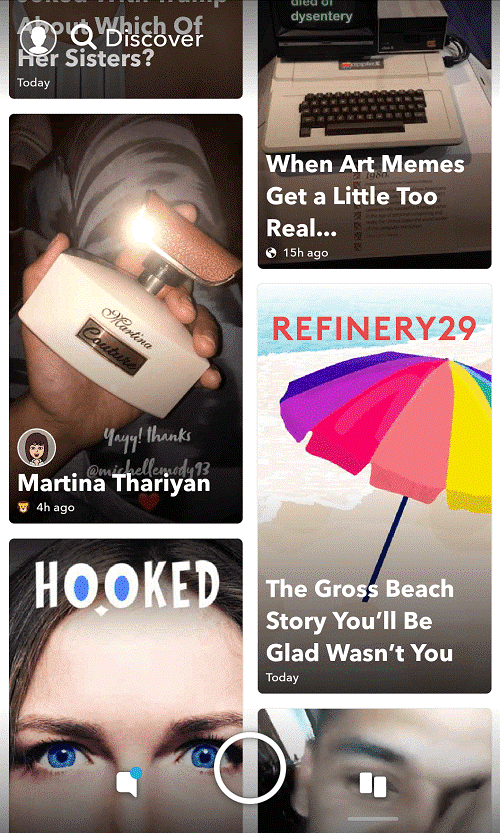
Selv om brukeren ikke har mye kontroll over feeden som serveres av Snapchat, kan han alltid abonnere på feeden som interesserer ham. Du kan også dele historiene fra Discover-skjermen med vennene dine.
Lagre alle snappene dine lokalt:
Du kan lagre alle snapsene dine lokalt på enheten din i Memories. Du kan også få tilgang til alle mediene som er lagret på enheten din via Minner.
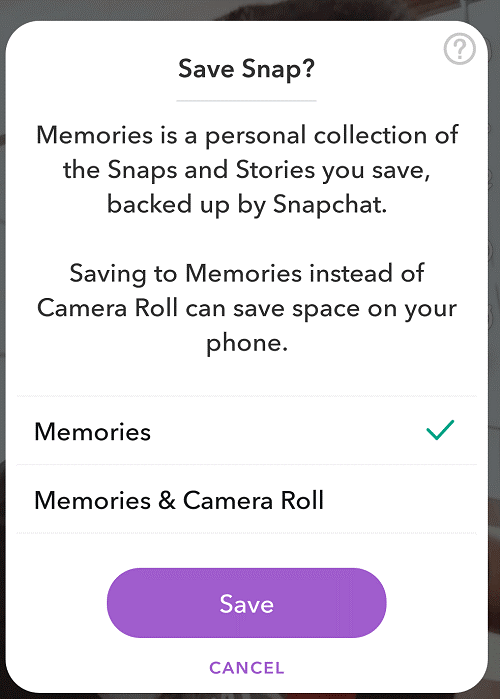
Du får tilgang til minner ved å trykke på kortikonet rett under fangstknappen. Nå her kan du finne alle dine lagrede snaps og lokale medier på enheten din. Du kan utføre forskjellige operasjoner på minner som deling av søk osv.
Profilen din:
Profildelen i Snapchat gir deg tilgang til kontoen din og dens innstillinger. For å få tilgang til profilskjermen, trykk på spøkelses- eller Bitmoji-ikonet øverst til venstre på skjermen. Ved å bruke profilskjermen kan du legge til venner, opprette og dele historier.
Du kan også få Snapcode, Snapstreak, trofeer og andre innstillinger rett på profilskjermen. Så, enten du må endre Bitmoji-karakteren eller brukernavnet eller passordet, er det profilskjermen du må besøke.
Se også: Nye Snapchat-linser du gjerne vil bruke
Få eller del posisjonen din over Snap Map:
Du kan finne den nøyaktige plasseringen til vennen din på Snapchat eller dele din på Snap Map. For å komme i gang er det bare å knipe inn eller zoome inn på kameraskjermen. Hvis det er første gang, vil Snapchat be deg om tilgang til posisjonstjenester på enheten din.
Når det er gitt, kan noen av vennene dine finne deg og få din nåværende posisjon på Snap Map. Vær imidlertid oppmerksom på at for å oppdatere posisjonen din må du åpne Snapchat. Nå, hver gang du ikke ønsker å dele din nåværende posisjon med alle, kan du velge de spesifikke personene du ønsker posisjonen din med. Dessuten, hvis du ikke ønsker å dele posisjonen din med noen, bruk spøkelsesmodus.
Det er det folkens! Håper nå du har en klar innsikt i hvordan Snapchat fungerer. Snapchat endrer ofte funksjonene og innstillingene, derfor for å være en proff på Snapchat må du fortsette å bruke appen og åpenbart abonnere på bloggen vår, da den vil holde deg oppdatert med all den nyeste trendteknologien fra hele verden.
Hisense er et stadig mer populært merke når det kommer til Smart TV-teknologi. De produserer budsjettvennlige LED og ULED (Ultra LED) enheter som
Selv om Minecraft i utgangspunktet kan se enkelt ut, kan dette blokkbaserte spillet kreve ekstraordinære dataressurser for å fungere problemfritt. Spillet er avhengig av
Skjermen er den mest synlige og ofte undervurderte delen av et datasystem. Det er der filmene dine spilles av, regnearkene dine vises og
Standardapper gir anstendig funksjonalitet, men er kanskje ikke opp til standarden. Heldigvis er det mange topprangerte applikasjoner der ute som gir
Hestus karakter i Tears of the Kingdom-karakteren har vist seg å være ganske unnvikende. Denne Korok-danseren og den beste musikeren i Korok-skogen (ifølge
Hvis du har hatt en lang dag på jobb eller skole, er det å spille et spill den ideelle måten å slappe av og ha det gøy på. BlueStacks er her for å hjelpe deg med å spille alle
Hvis du er en vanlig bruker av GroupMe, må du oppdatere kontaktinformasjonen din hvis du bestemmer deg for å endre e-postadressen din. Ellers kan du kanskje
Life360 er ikke designet for å være på ett sted. Den fungerer som en GPS- og posisjonssporingsapp. Den overvåker hver bevegelse og gir nøyaktige data om
Minecraft er et av de mest populære spillene, men har sin del av problemer. Et vanlig problem er at Minecraft Launcher ikke vil åpne. Dobbeltklikk på
Riktig prosjektledelse er avgjørende for effektiv og rettidig fullføring av prosjekter. Smartsheet og Airtable er to verktøy du kan vurdere for prosjektet








